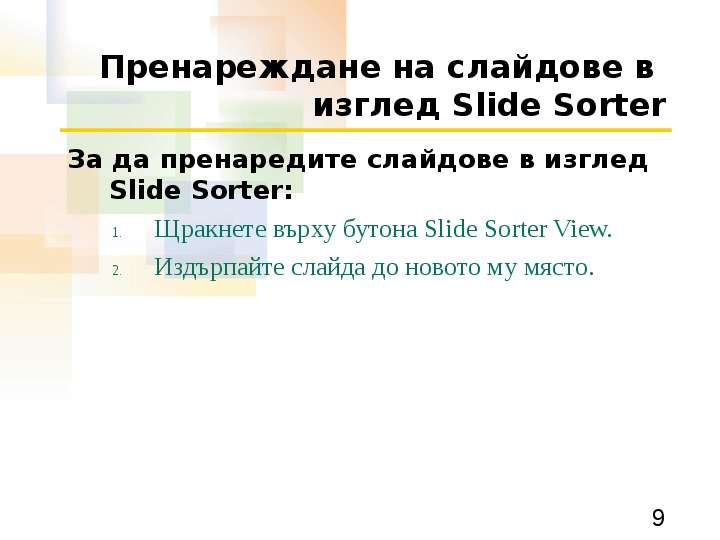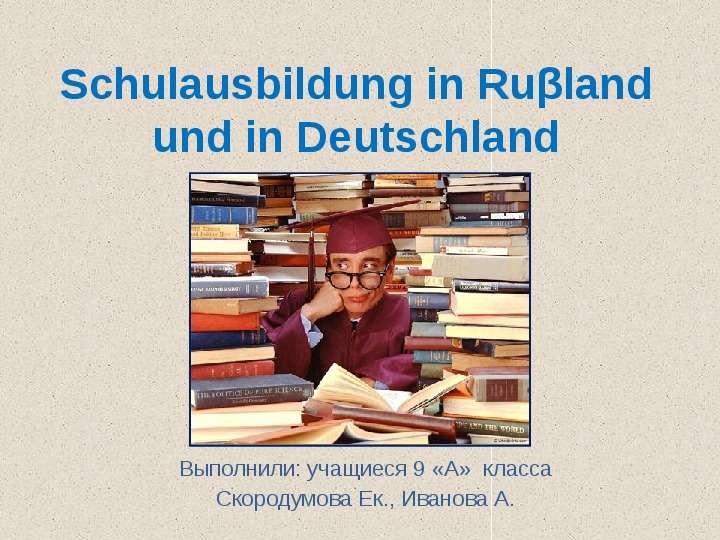Оцените презентацию от 1 до 5 баллов!
Тип файла:
ppt / pptx (powerpoint)
Всего слайдов:
12 слайдов
Для класса:
1,2,3,4,5,6,7,8,9,10,11
Размер файла:
84.00 kB
Просмотров:
78
Скачиваний:
0
Автор:
неизвестен
Слайды и текст к этой презентации:
№1 слайд
Содержание слайда: След завършване на урока, ще можете да:
Създавате нова презентация, като използвате шаблон за дизайн.
Въвеждате текст в панела Slide.
Създавате нов слайд.
Въвеждате текст в панела Outline.
Вмъквате слайдове от други презентации.
(следва)
№2 слайд
Содержание слайда: След завършването на урока, ще можете да:
Преподреждате слайдове в изглед Slide Sorter.
Създавате нова папка, за да съхраните презентация.
Показвате слайдове в изглед Slide Show.
Персонализирате PowerPoint.
№3 слайд
Содержание слайда: Създаване на нова презентация чрез изпозване на шаблон за дизайн
За да създадете нова презентация, като използвате шаблон за дизайн:
В прозореца за задачи New Presentation щракнете върху From Design Template.
Щракнете върху шаблон на дизайн в прозореца за задачи Slide Design.
№4 слайд
Содержание слайда: Въвеждане на текст в панела Slide
За да въведете текст в панела Slide:
В панела Slide щракнете върху контейнера за данни Click to add title или върху Click to add subtitle.
Въведете текста.
№5 слайд
Содержание слайда: Създаване на нов слайд
За да създадете нов слайд:
От лентата с инструменти Formatting изберете бутона New Slide.
В прозореца за задачи Slide Layout изберете оформление на слайда.
№6 слайд
Содержание слайда: Въвеждане на текст от етикета Outline
За да въведете текстов абзац от етикета Outline:
Щракнете в празната област вдясно от заглавието на слайда в панела Outline.
Натиснете Enter и след това клавиша Tab.
Въведете вашия текст.
№7 слайд
Содержание слайда: Вмъкване на слайдове от други презентации
За да вмъкнете слайд от други презентации:
От менюто Insert изберете Slides from Files.
Щракнете върху Find Presentation, а след това - върху Browse.
В полето Look in се придвижете до презентацията, която искате да вмъкнете.
В списъка с имена на файлове щракнете върху презентацията, която искате да отворите, и изберете Open.
(следва)
№8 слайд
Содержание слайда: Вмъкване на слайдове от други презентации
За да вмъкнете слайд от други презентации: (продължение)
Щракнете върху Display, ако е необходимо.
Маркирайте слайдовете, които искате да вмъкнете.
Щракнете върху Insert.
Изберете Close.
№9 слайд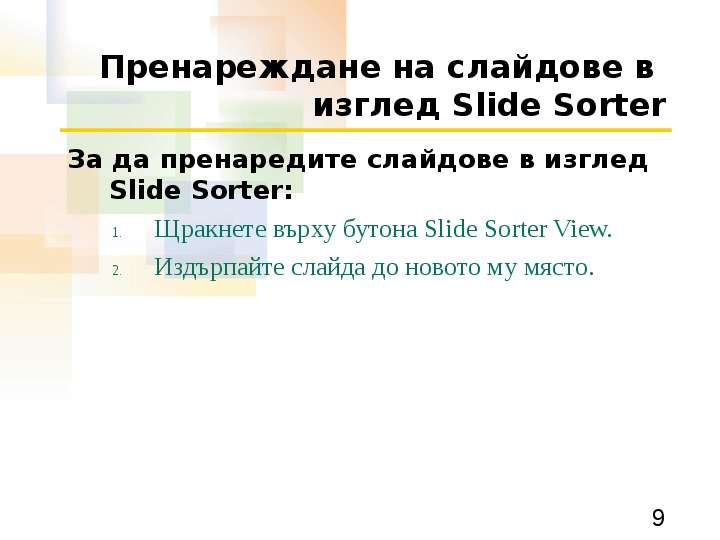
Содержание слайда: Пренареждане на слайдове в
изглед Slide Sorter
За да пренаредите слайдове в изглед Slide Sorter:
Щракнете върху бутона Slide Sorter View.
Издърпайте слайда до новото му място.
№10 слайд
Содержание слайда: Създаване на папка за съхраняване на презентация
За да създадете папка за съхраняване на презентация:
От менюто File изберете Save As.
Щракнете върху бутона Create New Folder.
В диалоговия прозорец New Folder въведете името на папката и потвърдете с OK.
В полето File name въведете ново име, за да преименувате файла и щракнете върху бутона Save.
№11 слайд
Содержание слайда: Показване на слайдове в
изглед Slide Show
За да покажете слайдове в изглед Slide Show:
Проверете дали слайд 1 се появява в панела Slide.
Натиснете бутона Slide Show.
Щракнете върху екрана, за да се придвижите към следващия слайд.
Щракнете върху слайда всеки път, когато искате да се придвижите напред в презентацията.
№12 слайд
Содержание слайда: Персонализиране на PowerPoint
За да персонализирате PowerPoint:
От менюто Tools изберете Options.
Щракнете върху етикет с опции.
Изберете опция, която искате да настроите.
Щракнете върху OK.